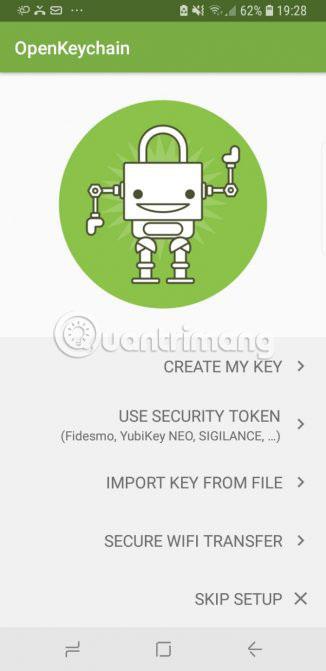Enkripcija je važna, posebno kada šaljete i primate e-poštu dok ste u pokretu. Nikad ne znate je li besplatna javna WiFi veza koju koristite potpuno sigurna. Srećom, te rizike možete svesti na najmanju moguću mjeru "omatanjem" svoje privatne e-pošte u sloj enkripcije.
Današnji članak pokazat će vam kako šifrirati e-poštu na Androidu pomoću OpenKeychaina. Najbolja stvar je što je OpenKeychain potpuno besplatan. Korištenje OpenKeychaina za šifriranje e-pošte brzo je, jednostavno i učinkovito.
Šifrirajte i dešifrirajte e-poštu na Androidu pomoću OpenKeychaina
Enkripcija je proces skrivanja ili kodiranja informacija. Enkripcija koristi složeni algoritam koji se zove šifra za pretvaranje običnih podataka u iskrivljen i nečitljiv niz podataka. Kada korisnici šifriraju svoje podatke, nitko ih ne može pročitati dok se ne dekriptiraju posebnim ključem.
Šifriranje je posvuda u modernom digitalnom životu. Koristite li WhatsApp? Ova aplikacija štiti korisničke poruke end-to-end enkripcijom. Jeste li prijavljeni u online bankarstvo? Ako je tako, to znači da koristite enkripciju. Kada idete kod prijatelja, tražite li lozinku za WiFi ? Tako vaš prijatelj šifrira i čuva podatke sigurnima.
Također možete koristiti enkripciju za sigurno slanje e-pošte sa svog Android uređaja.
OpenKeychain.org je aplikacija otvorenog koda koja implementira OpenPGP standard šifriranja na Android uređajima. OpenPGP je verzija standarda PGP enkripcije otvorenog koda. Korisnici će ga pronaći u stotinama, ako ne i tisućama različitih aplikacija.
Većina modernih enkripcija koristi asimetričnu enkripciju. Asimetrična enkripcija koristi sustav ključeva za zaštitu korisničkih podataka.
Imate javni ključ koji svatko može znati. Netko s ovim javnim ključem može šifrirati poruku i poslati je vama. Samo ga vi možete otvoriti jer imate privatni ključ. Privatni ključ je kriptografski povezan s javnim ključem.
Međutim, nikome drugom ne možete reći svoj privatni ključ. U suprotnom, mogu vas lažno predstavljati, čitati vaše poruke itd.
Šifrirajte e-poštu pomoću OpenKeychaina
OpenKeychain olakšava korištenje OpenPGP enkripcije. Proces će se odvijati kao što je prikazano u nastavku. Članak će vam također pokazati kako dekodirati dolaznu e-poštu. Ovo je način na koji postavljate OpenKeychain na svom uređaju.
Korak 1: Preuzmite i instalirajte OpenKeychain
Najprije idite u trgovinu Google Play i preuzmite OpenKeychain .
Korak 2: Konfigurirajte OpenKeychain korisničke račune
Zatim slijedite ove korake za postavljanje:
1. Pokrenite aplikaciju OpenKeychain. Korisnik će doći do početnog zaslona za postavljanje. Odavde odaberite Stvori moj ključ .
2. Dodajte ime koje želite povezati s ključem. Nema potrebe za korištenjem osobnih imena. Zatim dodajte adresu e-pošte koju želite povezati s ključem.
3. Na zadnjoj stranici je generiranje ključeva. Potvrdite ime i adresu e-pošte, poništite opciju Objavi na poslužiteljima ključeva , zatim odaberite Stvori ključ.




Aplikacija će pokazati da bi generiranje ključa moglo potrajati. Međutim, obično OpenKeychain vrlo brzo generira ključeve za šifriranje.
Korisnici sada mogu vidjeti odjeljak za upravljanje ključevima na svom OpenKeychain korisničkom računu. Odavde korisnici mogu dijeliti svoje ključeve pomoću veze ili QR koda, šifrirati i slati datoteke ili e-poštu, izvesti ključeve na poslužiteljima ključeva i još mnogo toga.
Korak 3: Podijelite javni ključ
Sljedeći korak je dijeljenje javnog ključa s primateljem. U suprotnom, kada im pošaljete e-poruku, neće ga moći dešifrirati. Postoji nekoliko načina dijeljenja ključeva pomoću OpenKeychaina. Evo dva najlakša načina.
1. Najprije na glavnoj stranici računa odaberite ikonu izbornika Postavke (tri točke) u gornjem desnom kutu, zatim odaberite Napredno. Prijeđite na karticu Dijeli. Ovdje ćete vidjeti QR kod koji možete dijeliti. Ako se nalaze na istoj lokaciji kao i primatelj, mogu skenirati QR kod svojom aplikacijom za šifriranje kako bi automatski uvezli vaš ključ.
2. Ako ne mogu skenirati kod ili nisu u blizini, možete upotrijebiti Androidovu funkciju dijeljenja. Na istoj stranici u odjeljku Ključ odaberite Dijeli s. Sada možete dijeliti svoj ključ pomoću bilo koje opcije na svom Android uređaju.


Važno je da primatelj ima OpenKeychain ili alternativnu aplikaciju za upravljanje ključem za šifriranje za uvoz vaših ključeva. Primatelji mogu uvesti ključ u bilo koju kompatibilnu aplikaciju, mobilni ili stolni uređaj. Na primjer, možete podijeliti javni ključ OpenKeychain sa svojim stolnim računalom, zatim uvesti ključ u Gpg4win Kleopatra ključ i program za upravljanje certifikatima.
Korak 4: Šifrirajte prvu e-poštu




Nakon što primatelj unese svoj javni ključ, možete mu početi slati sigurne e-poruke.
Na stranici za identifikaciju ključa OpenKeychain, pošiljatelj će pronaći dvije ikone ispod svog imena. Jedna je ikona mape s malim lokotom; druga je ikona poruke s malim lokotom. Pošiljatelj koristi prvi simbol za šifriranje datoteke, a drugi za šifriranje e-pošte.
Otvorite zaslon e-pošte i unesite sadržaj. Kada budete spremni, upotrijebite jednu od dvije ikone:
- Ikona za izravno kopiranje za kopiranje i kodiranje sadržaja e-pošte za lijepljenje u drugu aplikaciju.
- Ikona dijeljenja za šifriranje sadržaja e-pošte dok ga dijelite s drugom aplikacijom.
Obje ikone nalaze se u gornjem desnom kutu zaslona.
Dešifrirajte e-poštu pomoću OpenKeychaina
Čitatelji već znaju kako slati šifrirane e-poruke. Ali što kada šifrirana e-pošta stigne u vašu pristiglu poštu?
OpenKeychain olakšava dešifriranje e-pošte. Istaknite PGP sadržaj e-pošte. Provjerite jeste li odabrali cijeli sadržaj. Kada se pojavi upit, odaberite Dijeli > Dešifriraj pomoću OpenKeychaina . Sadržaj e-pošte odmah se uvozi u OpenKeychain. Ako je pošiljatelj koristio vaš javni ključ za šifriranje e-pošte, bit će prikazan sadržaj e-pošte!
Nadam se da ste uspješni.